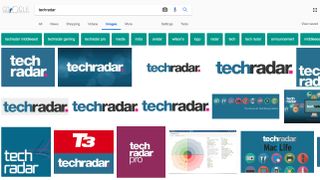Google, insanların telif hakkıyla korunan resimleri indirmesini zorlaştırmak amacıyla Görsel Arama'dan 'Resmi görüntüle' düğmesini kaldırdı .
Resmi bir web sayfasındaki orijinal bağlamında görmek için yine de 'Sayfayı ziyaret et'i tıklayabilirsiniz, ancak belirli bir görseli aradıysanız, onu bulmak için tüm sayfayı kaydırmak gerçekten can sıkıcıdır.
Değişiklik, 2016 yılında Google'ı hırsızlık için olgunlaşmış "yüksek çözünürlüklü, telif hakkıyla korunan içerikten oluşan büyüleyici galeriler oluşturmakla" suçlayan Getty Images ile yapılan bir anlaşmanın parçası.
Neyse ki düğmeyi eski haline getirmenin kolay bir yolu var ve resim arıyorsanız, şehirdeki tek oyunun Google olmadığını unutmayın.

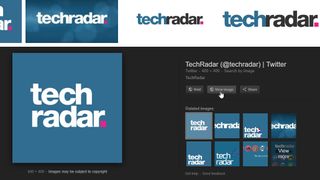
1. Görüntüyü Görüntüle (yeni sekmede açılır)
Google'a bağlı kalmak ister misiniz? Firefox (yeni sekmede açılır) ve Chrome (yeni sekmede açılır) için hızlı bir şekilde adlandırılan bu tarayıcı uzantısı, tam olarak adından da anlaşılacağı şeyi yapar: arama motorunun Görüntüyü Görüntüle ve Görüntüye Göre Ara düğmelerini eski durumuna getirir.
Yapılandırma gerekmez ve özelleştirilebilir tek seçenek, görüntülerin yeni bir sekmede açılıp açılmamasıdır.
Teknik olarak ilgileniyorsanız, kaynak kodunu Github'da bulabilirsiniz ( opens in new tab) .

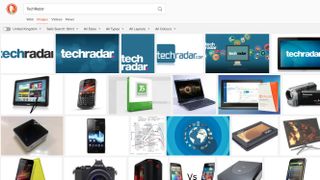
2. DuckDuckGo (yeni sekmede açılır)
Her zaman böyle hissetmeyebilirsiniz, ancak şehirdeki tek arama motoru Google değildir. DuckDuckGo (yeni sekmede açılır), çoğunlukla verilerinizi reklam için toplamadığı için en popüler rakiplerinden biridir.
DuckDuckGo'nun ana sayfasında ayrı bir 'Görüntüler' sekmesi yoktur, ancak bir terim arayın ve sonuçların en üstünde seçeneği göreceksiniz. İlginç bir şekilde, DuckDuckGo, 'Görüntüyü görüntüle' ile aynı şeyi yapan ancak 'Sayfayı görüntüle' içermeyen bir 'Dosyayı görüntüle' bağlantısı sunar.
Belirli bir sitede görsel aramak ister misiniz? DuckDuckGo , bir kaynak belirtmenizi sağlayan Bangs (opens in new tab) adlı bir özelliği destekler . Örneğin !flickr, Flickr'da fotoğraf arar (yeni sekmede açılır) , !unspla ise ücretsiz stok görsel sitesi Unsplash'ta (yeni sekmede açılır) fotoğraf bulur . Bunlar sizi doğrudan sitenin kendisindeki sonuçlara götürür.
Merak ediyorsanız, evet, Getty Images için bir Bang (!gettyimages) var.

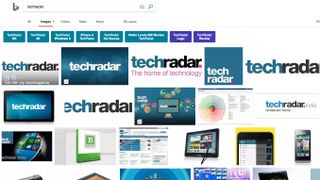
3. Bing Resimleri (yeni sekmede açılır)
Evet, Bing can sıkıcı olabilir. Edge ve Internet Explorer'da varsayılandır, Windows 10'un arama çubuğunda gizlenir ve tüm o güzel kilitli ekran fotoğraflarının kaynağıdır (yanlışlıkla yanlış yere tıklarsanız Edge'de açılanlar).
Bunların hepsi çok itici olabilir, ancak bir resme ihtiyacınız varsa, Bing Images (yeni sekmede açılır) aslında harika bir kaynaktır.
Birkaç resmi kaydetmek ve karşılaştırmak ister misiniz? Farenizi arama sonuçlarındaki bir küçük resmin üzerine getirin ve daha sonra kolay erişim için onu geçici bir kontrol paneline eklemek üzere 'Resmi kaydet'i tıklayın.
Küçük resmi tıklattığınızda görüntüyü yalnızca kendi başına görmekle kalmaz, Pinterest'e ekleyebilir, OneNote'a kırpabilir ve benzer resimlerden oluşan küçük bir slayt gösterisi oynatabilirsiniz.
Google gibi, Bing de size o resim için bir anahtar kelime listesi gösterir; bu, tam olarak aradığınız sonuçları getirmediyse aramanızı ayarlamak için kullanışlıdır.